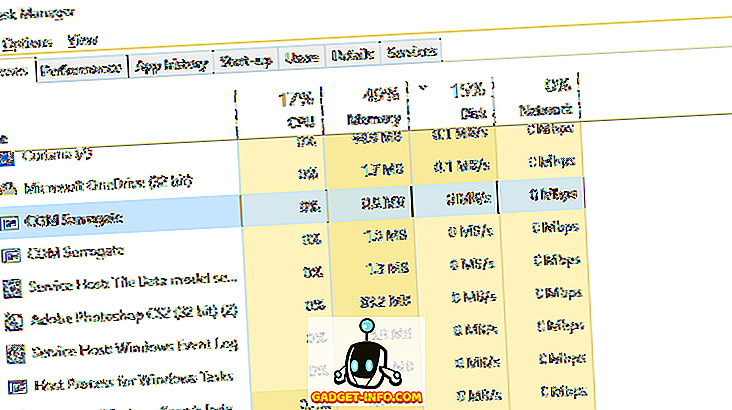Xiaomi pagājušā gada oktobrī uzsāka savu Android TV barošanas bloku, Mi Box, un tas ir redzējis diezgan daudz interesi no entuziastiem visā. Galu galā, lodziņā ir 4K straumēšanas atbalsts, HDR, Android TV 6.0, Cortex A-53 Quad-core CPU ar 2, 0 GHz, 2GB RAM un 8GB iebūvēto zibspuldzi. Tas viss ir skaisti izstrādāts iepakojums, par ko cena ir lēta par 69 ASV dolāriem. Ja esat iegādājies nelielu jaudas iepakotu Mi Box, šeit ir norādīts, kā iestatīt un lietot Android TV lodziņu:
Piezīme . Lai gan šis ir Mi Box komplekts, procesam jābūt vienādam gandrīz visās Android TV kastēs. Tomēr dažas iepriekš instalētās lietotnes var atšķirties.
Android TV iestatīšana Mi Box: priekšnoteikumi
Android TV Mi Box var pievienot televizoram, izmantojot standarta HDMI kabeli. Pēc tam varat pievienot barošanas bloku, lai sāktu iestatīt Mi Box.

Pirms nokļūstat Mi Box iestatīšanai, ir dažas lietas, kas jums ir nepieciešams, lai saglabātu ērtu lietošanu. Tie ir balstīti uz problēmām, ar kurām es saskārās, uzstādot Mi Box 1080p FHD televizorā. Tāpēc pirms Mi Box pievienošanas televizoram pārliecinieties, vai jums ir šādi iestatījumi:
- WiFi tīkls, kuram nav nepieciešama papildu pieteikšanās, aiz WiFi paroles. Tieši šī iemesla dēļ WiFi manā darbā nedarbojās, un man bija jāizmanto hotspot no sava iPhone.
- 2 AAA baterijas tālvadībai. Tie nav iekļauti iepakojumā, un tie ir jāiegādājas atsevišķi.
- Daudz pacietības, ievadot paroles, piesakoties savā WiFi tīklā, un piesakoties savā Google kontā.
Iestatiet Mi Box
Mi Box iestatīšana ir diezgan vienkāršs uzdevums, ja nevēlaties ievadīt paroles ar tālvadības pulti. Kad Mi Box ir pieslēgts pie strāvas, un jūsu televizoram ar HDMI kabeli, iestatīšana faktiski ir par ekrānā redzamo darbību izpildi. Tomēr, ja jums ir nepieciešams nedaudz vairāk palīdzības, šeit ir sīki aprakstīti visi soļi:
- Savienojiet savu Mi Box ar strāvu un televizoru ar iekļauto HDMI kabeli. Lai ieslēgtu, nospiediet tālvadības pults pogu. Jūs redzēsiet Android Marshmallow splash ekrānu, kam seko “Welcome” ekrāns. Šeit jūs varat izvēlēties vēlamo valodu .

- Pēc tam lodziņš jautās, vai jums ir Android tālrunis vai planšetdators, lai ātri pabeigtu iestatīšanu. Man nav gadījumu, tāpēc es izvēlējos „Nē”. Tomēr, ja jūs to darāt, varat izvēlēties arī „Jā”.

- Tālāk, jums ir jāpievieno Mi Box ar WiFi tīklu . Es izmantoju hotspot no sava iPhone. Ja jūsu WiFi tīkls ir nodrošināts (tas tiešām būtu!), Ievadiet paroli un turpiniet.

- Mi Box tad izveidos savienojumu ar jūsu WiFi tīklu, un, ja savienojums ir veiksmīgs, tas mēģinās savienot jūs ar Google. Lai izveidotu Android TV, jums būs jāpiesakās savā Google kontā .

- Pēc tam jums būs jāpiekrīt Google pakalpojumu sniegšanas noteikumiem, konfidencialitātes politikai utt. Jums tiks dota iespēja iespējot atrašanās vietu piekļuvi lietotnēm, kā arī nosūtīt Google anonīmus lietošanas datus Android TV uzlabošanai.

- Pēc tam iestatīšana būs pabeigta, un jūs nokļūsiet galvenajā Android TV saskarnē.

Tas ir būtībā viss, kas jums jādara, lai izveidotu Mi Box, un pārveidotu savu HDTV par Android TV.
Android TV Mi Box izmantošana: tālvadības pults izpratne
Tagad, kad esat iestatījis savu Mi Box, ir pienācis laiks saprast, kā precīzi pārvietoties pa skaisto Android TV saskarni. Tālvadības pults, kas nāk ar Mi Box, ir jūsu saskarne ar televizoru, un ir svarīgi, lai jūs saprastu, ka tas ir daudzas pogas.

1. Poga uz augšu ir barošanas poga . Jūs to izmantosiet, lai ieslēgtu Mi Box un ieslēgtu to miega režīmā.
2. Tieši zem tā ir apļveida 4 virzienu poga, kuru varat izmantot, lai pārvietotos pa Android TV saskarni un izvēlētos lietotnes un izvēlnes vienumus.
3. Poga, kas atrodas navigācijas pogas centrā, ir tā, ko izmantojat, lai atlasītu iezīmēto iespēju, palaišanas lietotnes utt.
4. Zemāk ir trīs pogas, ko viņi dara (no kreisās uz labo):
- Atpakaļ poga : Jūs varat izmantot šo pogu, lai atgrieztos izvēlnēs un ārpus lietotņu izvēlnēm.
- Sākuma poga : Jūs varat to nospiest jebkurā laikā, lai dotos tieši uz Android TV mājas interfeisu neatkarīgi no tā, kur atrodaties.
- Poga Mic : Jūs varat izmantot šo pogu, lai aktivizētu mikrofonu un meklētu TV pārraides, filmas, meklētu informāciju Google lapās un darītu daudz vairāk savā Android TV. Starp citu, mikrofons atrodas tālvadības pults apakšā .
5. Pēdējās divas pogas ir skaļuma palielināšanas un skaļuma samazināšanas pogas, kas ir diezgan pašsaprotamas.
Piezīme . Varat izmantot jaudas + skaļuma samazināšanas pogu, lai uzņemtu ekrānšāviņus uz jūsu Mi TV.
Mi Box Android TV: saskarne
Mi Box darbojas Android 6.0 Marshmallow, un saskarne pati par sevi ir diezgan viegli orientējama un saprotama. Ir skatāma virkne ieteicamo filmu, kam seko vairāki straumēšanas pakalpojumi, kurus varat izmantot savā Android TV.
Mi Box nāk ar labi zināmām straumēšanas lietotnēm, piemēram, Netflix, Sling, HBO NOW, Hulu utt., Un, ja jūs izmantojat šos pakalpojumus, varat vienkārši pieteikties savā Android TV un sākt skatīties.

Tam seko to programmu saraksts, kuras ir iekļautas jūsu Android TV. Šeit jūs redzēsiet parastās aizdomās turamās personas, piemēram, YouTube, Google Play veikals, Atskaņot mūziku un citus, izmantojot iestatījumus un WiFi iespējas pašā beigās.
Gandrīz katru Android lietotni var instalēt Android TV, no Play veikala vai ar sideloading, tomēr ne visas Android lietotnes darbojas labi, ja tas nav optimizēts TV interfeisam.
Apkopojot to, Android TV saskarne ir viegli orientējama un saprotama, ar labi definētām sadaļām, lielām, labi veidotām flīzēm lietotnēm un vispārēju šķidruma veiktspēju.
Iestatiet un lietojiet Android TV Mi Box ar televizoru
Android TV Mi Box noteikti ir labs veids, kā pārvērst savu garlaicīgo veco televizoru par viedo TV, ko darbina Android. Plus, ar spec, piemēram, Mi Box lepojas, un cena, kas nav pārāk smaga par maku par funkcionalitāti tā nodrošina, Mi Box noteikti ir kaut kas jums vajadzētu apsvērt iegūt, ja jūs interesē Android TV. Tā kā Mi Box ir savienots ar WiFi, varat ērti skatīties YouTube videoklipus, straumēt iecienītākās TV programmas no Netflix, kā arī iegādāties filmas no Google Play filmām. Mi Box ir patiesi lieliska Android TV pieredze mazā, viegli mīlamā iepakojumā.
Kā vienmēr, mēs vēlētos uzzināt jūsu domas par Android TV, Mi Box, kā arī jūsu domas par to, kā tas izskatās un darbojas. Informējiet mūs tālāk komentāru sadaļā.